
¿Te gustaría utilizar el narrador de Xbox en Windows? Entonces te preguntas cómo activar el narrador de Xbox en Windows, ¿verdad? El narrador de Xbox en Windows es una herramienta de accesibilidad diseñada para facilitar la experiencia de los usuarios con discapacidad visual o para aquellos que prefieren la lectura en voz alta. Esta función integrada permite interactuar con menús, aplicaciones y juegos mediante una descripción auditiva, lo que mejora la navegación y la accesibilidad del sistema.
Aprender cómo activar el narrador de Xbox en Windows es fundamental para optimizar la usabilidad de la plataforma y garantizar una experiencia más cómoda para quienes dependen de la información auditiva. Además, conocer su configuración y opciones de personalización permite aprovechar al máximo esta función.
¿Qué es el narrador de Xbox en Windows?

Para los que lleguen aqui sin saber nada, el narrador es una función de accesibilidad integrada en Windows y Xbox que permite a los usuarios escuchar una descripción auditiva de los menús, aplicaciones y juegos. Su objetivo principal es mejorar la navegación sin necesidad de leer la pantalla. Además, esta herramienta resulta útil para aquellas personas que prefieren recibir información de manera auditiva mientras realizan otras tareas.
Con el paso del tiempo, Microsoft ha optimizado esta herramienta para que sea más intuitiva y adaptable, permitiendo personalizar la experiencia según las necesidades del usuario. De hecho, una vez lo activas, podrás modificarlo y adaptarlo a tu gusto en tonos, velocidades y mas.
Ahora que ya sabes qué es te contaremos cómo activar el narrador de Xbox en Windows que es lo que de verdad te interesa. Pero antes, recordarte que en Tecnobits tenemos infinidad de tutoriales y guías sobre Windows, Xbox y muchos otros temas relacioandos con tecnología que es lo que nos apasiona. Por ejemplo, este sobre cómo deshabilitar la barra de juegos de Xbox en Windows 10 o este otro sobre cómo desinstalar la aplicación de Xbox de Winwdows 10.
Métodos para activar el narrador de Xbox en Windows
Y ahora sí, vamos con cómo activar el narrador de Xbox en Windows. Existen diferentes formas de habilitar esta herramienta, dependiendo de la preferencia del usuario. A continuación, se presentan los métodos más utilizados:
- A través del atajo de teclado
- Presiona Windows + Ctrl + Enter.
- Escucharás un mensaje indicando que el narrador ha sido activado.
- Para desactivarlo, presiona la misma combinación de teclas.
- Este método es ideal para quienes necesitan una activación rápida sin necesidad de navegar por los menús de configuración.
- Desde la configuración de Windows
- Accede a Configuración presionando Windows + I.
- Ve a Accesibilidad y selecciona Narrador.
- Activa el interruptor y ajusta las preferencias según tus necesidades.
- Desde este menú también es posible configurar opciones adicionales como la velocidad de la voz y la tonalidad.
- Desde la aplicación de Xbox en Windows
- Abre la aplicación Xbox.
- Ve a Configuración > Accesibilidad.
- Activa el narrador desde la opción correspondiente.
- Este método es útil para quienes utilizan principalmente la aplicación de Xbox en PC.
Personalización del narrador
Una vez tienes activado el narrador de Xbox en Windows ya solo queda que te lo personalices a tu gusto. Una vez activado, es posible modificar varias configuraciones para mejorar la experiencia del usuario:
- Velocidad de lectura: ajusta la rapidez con la que se dictan los textos.
- Tono de voz: selecciona una voz según tu preferencia.
- Verbosidad: configura cuánta información adicional se narrará.
- Lectura de elementos activos: permite que se describan íconos, botones y menús.
- Modo de escaneo: facilita la navegación por los diferentes elementos de la pantalla.
- Atajos de teclado personalizables: se pueden configurar combinaciones específicas para activar o desactivar funciones rápidamente.
Beneficios de usar el narrador en Xbox y Windows
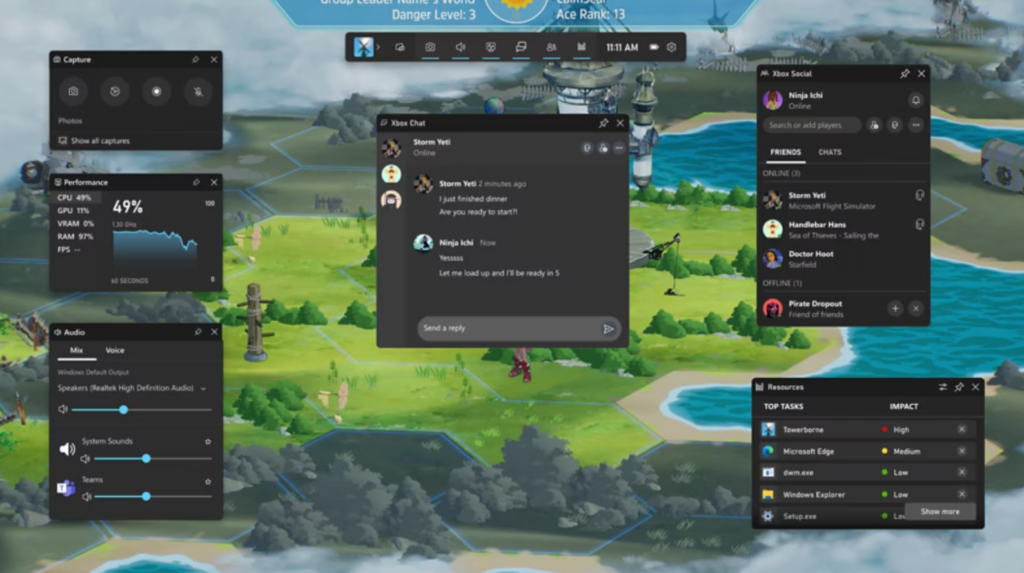
Ahora que ya sabes cómo activar el narrador de Xbox en Windows vamos a explicarte todos los beneficios a nuestro juicio que tiene su utilización, aunque algunos son obvios si lo necesitas. El uso del narrador no solo está enfocado en personas con discapacidad visual, sino que también puede mejorar la experiencia de uso de muchos otros usuarios. Algunos de sus beneficios son:
- Facilita el acceso a personas con discapacidad visual.
- Mejora la navegación en aplicaciones y juegos.
- Optimiza la productividad al recibir información auditiva sin necesidad de mirar la pantalla.
- Mayor inclusión digital para usuarios con dificultades de lectura.
- Uso en diversas aplicaciones dentro del ecosistema de Windows, incluyendo el navegador web y herramientas de oficina.
- Integración con dispositivos externos como audífonos o altavoces Bluetooth para una mejor experiencia auditiva.
- Ayuda a reducir la fatiga visual al permitir que los usuarios escuchen en lugar de leer.
Consejos para un mejor uso del narrador
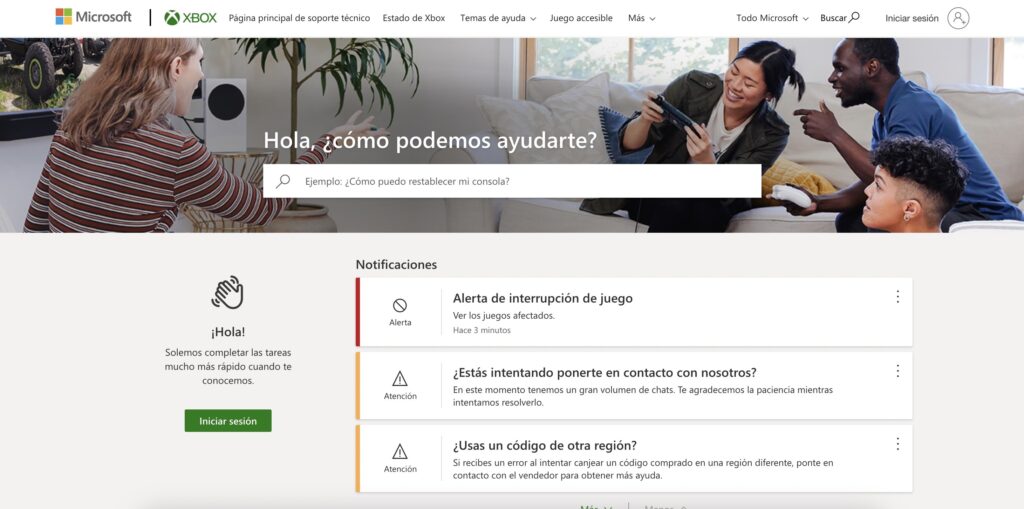
Y para finalizar este artículo sobre cómo activar el narrador de Xbox en Windows te traemos diferentes buenas prácticas o consejos para un mejor uso del narrador, es decir, haciéndoles caso podrás aprovechar al máximo las funciones del narrador. Es una recopilación de casos traída desde las páginas de soporte de Xbox y Microsoft, por lo tanto te recomendamos que les hagas caso:
- Practicar los comandos de teclado: familiarizarse con los atajos permite un uso más eficiente.
- Ajustar la velocidad de lectura: configurar una velocidad cómoda según las necesidades del usuario.
- Usar auriculares: para evitar distracciones y mejorar la claridad del audio.
- Personalizar la configuración: adaptar la voz y los detalles narrados a las preferencias personales.
- Explorar opciones avanzadas: algunas aplicaciones permiten ajustes adicionales que pueden mejorar la experiencia.
- Desactivar el narrador cuando no se utilice: para evitar lecturas innecesarias y mejorar el rendimiento del sistema.
- Actualizar Windows periódicamente: Microsoft mejora las funciones de accesibilidad en cada actualización, por lo que conviene mantener el sistema al día.
Ahora que sabes cómo activar el narrador de Xbox en Windows, puedes aprovechar esta herramienta para mejorar la accesibilidad y optimizar tu experiencia. Ajusta sus configuraciones según tus necesidades y disfruta de una navegación más cómoda. Además, al utilizar correctamente las funciones de personalización y los atajos de teclado, lograrás una interacción más fluida con el sistema. Esta herramienta es una excelente opción tanto para quienes requieren asistencia auditiva como para aquellos que desean una experiencia de navegación más eficiente. A medida que la tecnología avanza, el narrador sigue evolucionando para ofrecer una experiencia más intuitiva y accesible para todos los usuarios.
Apasionado de la tecnología desde pequeñito. Me encanta estar a la última en el sector y sobre todo, comunicarlo. Por eso me dedico a la comunicación en webs de tecnología y videojuegos desde hace ya muchos años. Podrás encontrarme escribiendo sobre Android, Windows, MacOS, iOS, Nintendo o cualquier otro tema relacionado que se te pase por la cabeza.